6 astuces (+1 bonus) pour vérifier d’un coup d’œil le pourcentage d’autonomie sur iPhone
Connaître l’état de charge de son iPhone ou son iPad est primordial pour savoir combien de temps il reste avant d’avoir à le rebrancher. Voici comment faire pour obtenir cette information de diverses manières.

La plus simple des façons
Depuis iOS 16, un réglage permet d’afficher le pourcentage de la batterie dans la petite pile en haut de l’écran. Voici comment faire pour activer cette vue :
- Rendez-vous dans l’app Réglages
- Poursuivez dans “Batterie”
- Activez “Pourcentage de la batterie”
Cependant, je n’aime pas spécialement cet affichage et le trouve plutôt laid. Cette option est donc désactivée sur mon iPhone. Si vous êtes comme moi, profitez de l’une des astuces indiquées ci-dessous. Idem pour toutes celles et ceux qui utilisent un appareil iOS tournant sous iOS 15 ou version plus ancienne.
Grâce à Siri
- Effectuer un appui long sur le bouton d’allumage
- Siri apparaît alors, lui demander : “quel est le pourcentage de batterie restant ?“
Un message du type “La Batterie est à 14 %” apparaît alors.
En faisant appel aux widgets
Depuis iOS 14, il est possible d’afficher des données issues de certaines apps directement sur l’écran d’accueil : ce sont les widgets. L’un d’entre eux est ainsi spécifiquement dédié à la batterie, capable de vous indiquer l’autonomie restante de plusieurs appareils : AirPods Pro, batterie de recharge sans fil, Apple Watch et bien sûr l’iPhone. Pour l’ajouter, voici la marche à suivre :
- Faire défiler l’écran d’accueil jusqu’à une zone libre de toute icône d’app et de tout widget
- Effectuer un appui long sur l’écran
- Toucher le bouton + qui apparaît en haut à gauche
- Toucher la barre de recherche qui s’affiche
- Avec le clavier, taper “Batteries“
- Toucher l’option correspondante qui apparaît
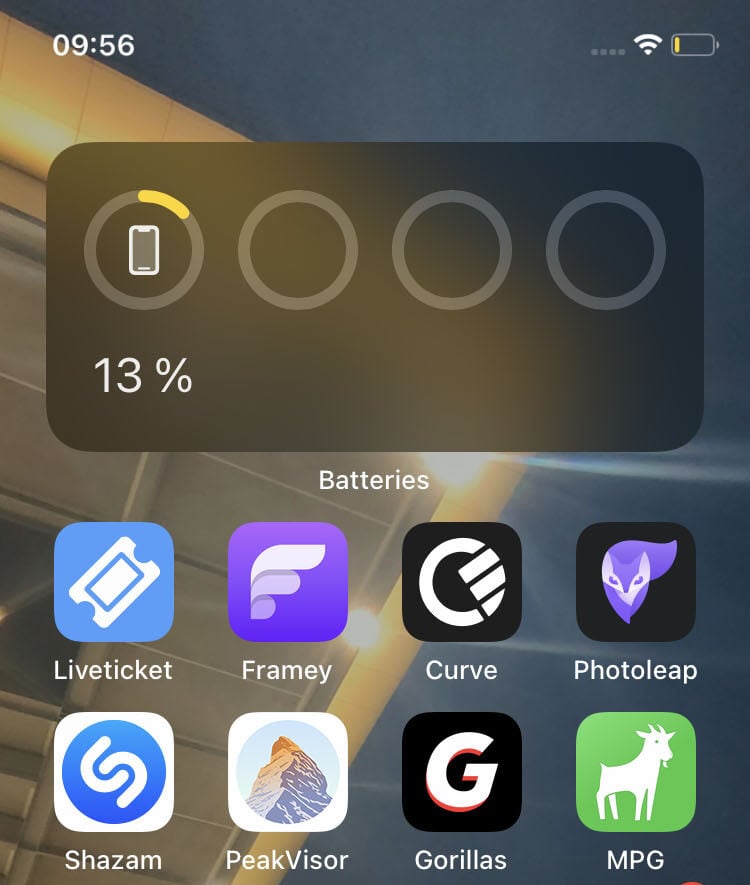
© iPhon.fr
Trois widgets sont alors disponibles, que vous pouvez choisir en faisant défiler les options vers la droite. Le premier est le plus compact (2×2) et n’affiche l’autonomie restante que d’un seul appareil. Le deuxième, quant à lui, est plus large (1×4) et peut informer sur l’endurance de quatre appareils. Quant au dernier (4×4), c’est le plus grand. À noter qu’il n’est malheureusement pas possible de choisir manuellement quels appareils apparaîtront pour chaque widget, ni d’y lister les Mac et autres iPad. Dommage.
Via le Centre de contrôle
Faire appel aux widgets demande parfois trop d’espace. Il existe heureusement un moyen encore plus simple d’afficher le pourcentage de batterie restant. Il suffit en effet d’effectuer un glissement du doigt vers le bas depuis le coin supérieur droit d’iOS. Le Centre de contrôle apparaît alors, avec en haut à droite l’information désirée.
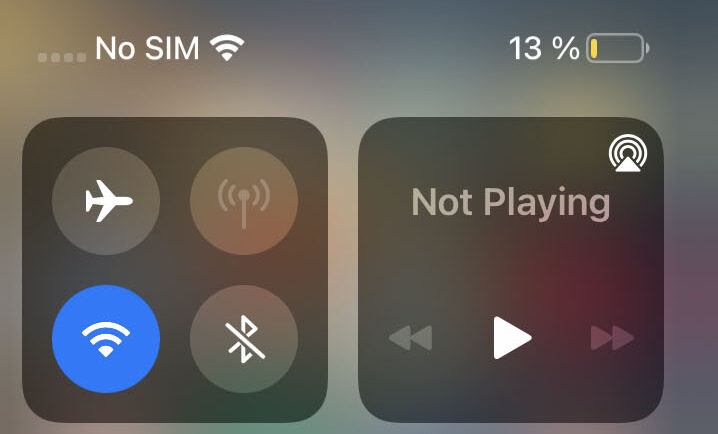
© iPhon.fr
Dans la vue Aujourd’hui
Les widgets sont aussi disponibles dans la vue “Aujourd’hui”. Pour la faire apparaître, il faut faire défiler l’écran vers la gauche depuis la première page de l’écran d’accueil. Ensuite :
- Faire défiler l’écran vers le bas
- Tout en bas, toucher le bouton Modifier
- Toucher le bouton + qui apparaît à gauche de l’encoche
- Toucher la barre de recherche qui s’affiche
- Avec le clavier, taper “Batteries“
- Toucher l’option correspondante qui apparaît
Les mêmes widgets que pour l’écran d’accueil sont alors disponibles, à vous de les arranger à votre sauce.
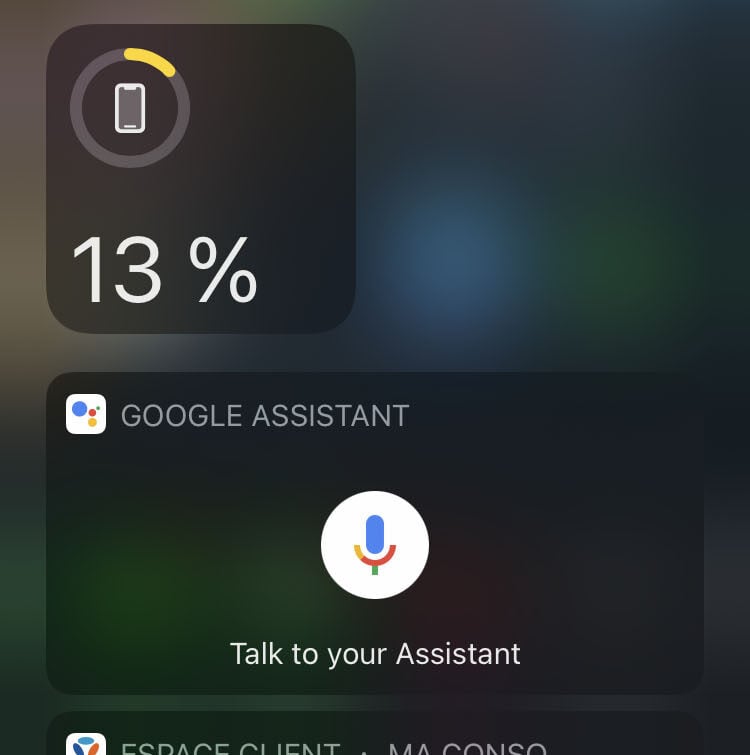
© iPhon.fr
Sur l’écran verrouillé
Sur iOS 16 et version ultérieure du logiciel, vous pouvez personnaliser l’écran verrouillé et y ajouter des widgets spécifiques. Voir ici notre tutoriel détaillé sur les réglages de l’écran verrouillé. Des widgets de batterie sont notamment au rendez-vous, pour vous permettre de connaître l’état d’autonomie restante simplement et directement depuis l’écran verrouillé. Pour ajouter l’un de ces widgets, il suffit de suivre les étapes suivantes :
- Faire un appui long sur l’écran verrouillé
- Choisir “Personnaliser” pour effectuer vos changements
- Appuyer dans l’encadré de widgets sous l’heure et chercher les widgets “Batteries”
- Choisir celui ou ceux que vous souhaitez ajouter
- Faire glisser le ou les widgets dans la barre de widgets
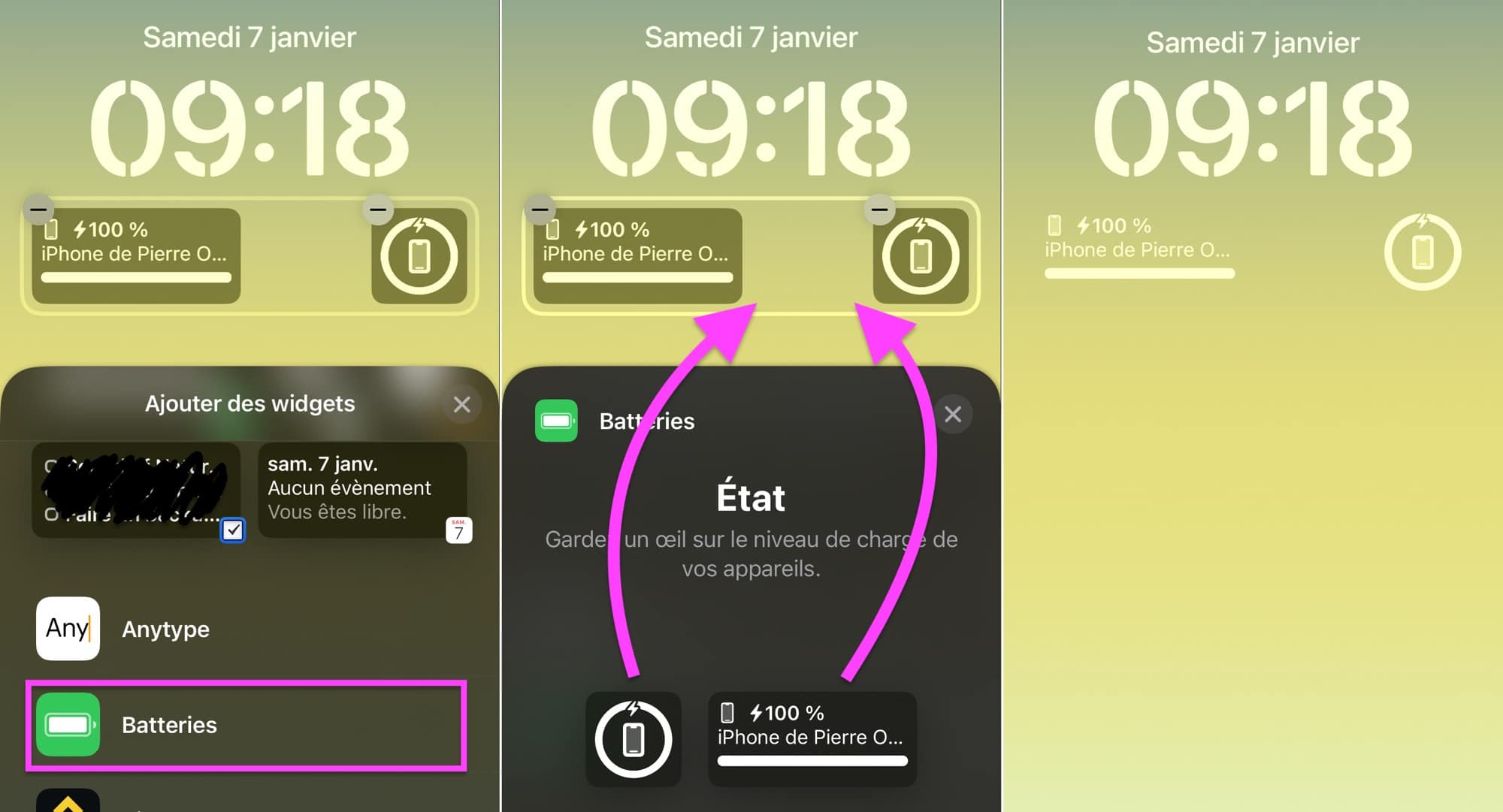
© Captures d’écran iOS 16 par iPhon.fr
Bonus : grâce aux raccourcis
Dans l’app Raccourcis, vous pouvez planifier le lancement d’un raccourci quand l’autonomie de votre iPhone descend sous un certain pourcentage. Ainsi, on peut imaginer un raccourci affichant la notification suivante lorsque la batterie passe sous les 10 % : “Alerte autonomie : il ne vous reste que 10 % d’autonomie”.
- Pour plus de tutoriels iOS, iPadOS et macOS, rendez-vous là.
Connaissiez-vous toutes ces manipulations ?














xklibvr
27 janvier 2025 à 10 h 43 min
Il n’y a pas besoin de voyager…
Je suis résident français. Je passe une partie de mon temps en Thaïlande. Comme la France, la Thaïlande n’est pas un pays avec APPLE INTELLIGENCE.
Il suffit de choisir les USA comme votre pays et la langue anglaise (us) et vous avez accès à APPLE INTELLIGENCE ou que vous soyez.
Maintenant, mais c’est juste mon avis…
Ça ne vaut vraiment pas le coup… c’est décevant au possible. Sauf peut être pour l’option de réécriture des textes. Mais il faut donc écrire en anglais uniquement.
Votre vie, à l’heure d’aujourd’hui, ne va pas être boulversée par APPLE INTELLIGENCE. Loin s’en faut …